Kad eksportējat savu Outlook kalendāru uz Google kalendāru, jūs eksportējat kalendāra momentuzņēmumu. Visas izmaiņas, kuras veicat Outlook kalendārā, netiks automātiski atspoguļotas Google kalendārā. Ja vēlaties savu Google kalendāru importēt programmā Outlook, skatiet rakstu Google kalendāra importēšana programmā Outlook.
Kalendāra eksportēšana no Outlook
-
Programmā Outlook atveriet kalendāru un atlasiet kalendāru, kuru vēlaties eksportēt.
-
Noklikšķiniet uz > Saglabāt kalendāru.
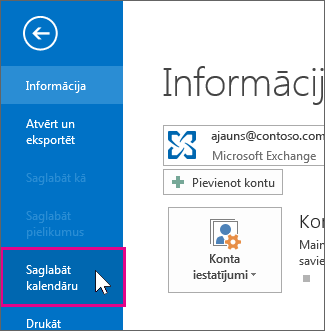
-
Izmantojiet noklusējuma nosaukumu vai ierakstiet iCalendar faila nosaukumu lodziņā Faila nosaukums.
Blakus Papildu opcijas redzēsit kopsavilkumu ar kalendāra nosaukumu, datumu diapazonu un detalizācijas līmeni. Ja kopsavilkums jūs apmierina, pārejiet uz 7. darbību, pretējā gadījumā turpiniet ar 4. darbību.
-
Noklikšķiniet uz Papildu opcijas.
-
Noklikšķiniet uz datumu diapazona bultiņas un izvēlieties kalendāra datu apjomu, kuru vēlaties iekļaut iCalendar failā, vai noklikšķiniet uz Norādīt datumus, lai ievadītu pielāgotu datumu diapazonu.
Padoms.: Ja izvēlaties lielu datumu diapazonu vai atlasāt Viss kalendārs, varat izveidot lielu iCalendar failu, kura ģenerēšanai nepieciešams ilgāks laiks.

-
Noklikšķiniet uz detalizācijas bultiņas un izvēlieties detalizācijas līmeni, ko vēlaties parādīt.
-
Noklikšķiniet uz Labi un pēc tam uz Saglabāt.
Ja jūsu kalendārs ir tukšs, parādās ziņojums ar iespēju atcelt iCalendar faila saglabāšanu.
Kalendāra importēšana Google kalendārā
-
Piesakieties savā Google kalendāra kontā.
-
Lapas augšdaļā noklikšķiniet uz ritenī Iestatījumi un pēc tam > Iestatījumi.
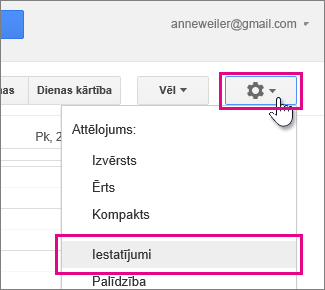
-
Ekrāna kreisajā pusē atlasiet Importēt un & eksportēšanu.
-
Noklikšķiniet uz Atlasīt failu no sava datora.
-
Izvēlieties failu, kuru izveidojāt, kad eksportējat kalendāru no programmas Outlook, un pēc tam noklikšķiniet uz Atvērt.
-
Ja jums ir vairāki Google kalendāri, izmantojiet nolaižamo lodziņu Pievienot kalendāram, lai izvēlētos kalendāru, kuru vēlaties importēt, un pēc tam noklikšķiniet uz Importēt.
-
Noklikšķiniet uz bultiņas atpakaļ ekrāna augšējā kreisajā stūrī, lai atgrieztos kalendārā.
Skatiet arī
E-pasta, kontaktpersonu un kalendāru eksportēšana vai dublēšana Outlook .pst failā










